Mengembalikan Windows Photo Viewer Windows 10
Apakah anda akan mengembalikan windows photo viewer windows 10 ke versi window
lama seperti windows 7? jangan kauatir anda pasti akan menemukan solusinya
disini.
Banyak yang mengeluhkan pada windows 10 ketika membuka sebuah file photo
loadingnya cukup lama dan banyak dari kita kurang familier dengan tampilan
barunya.
Termasuk saya juga merasakan hal yang sama, dan mungkin juga termasuk anda
juga!
Iya kan!
Oleh sebab itu anda mencari artikel ini dan menemukan dengan tepat. Karena
anda akan menemukan penyelesaiannya disini?
Cara mengembalikan Windows Photo Viewer
Dari sumber yang telah saya praktekkan yaitu winpoin ternyata cara yang
digunakan sangatlah mudah. Mudah dalam arti yang sering berkutik dengan
windows.
Bagi anda yang ingin mengetahui caranya disini akan kami jabarkan caranya
dengan gamblang agar mudah dipahami.
Karena sampai saat ini tampilan windows photo dari windows lama masih sangat
digemari pemakai windows 10.
Baca Juga : Cara reset windows seperti baru beli dengan benar
Berikut ini cara mengembalikan penampil foto di windows 10 ke versi lama
1. Silahkan kopi kode di bawah ini pada notepad
Windows Registry Editor Version 5.00
[HKEY_CLASSES_ROOTApplicationsphotoviewer.dll]
[HKEY_CLASSES_ROOTApplicationsphotoviewer.dllshell] [HKEY_CLASSES_ROOTApplicationsphotoviewer.dllshellopen] "MuiVerb"="@photoviewer.dll,-3043" [HKEY_CLASSES_ROOTApplicationsphotoviewer.dllshellopencommand] @=hex(2):25,00,53,00,79,00,73,00,74,00,65,00,6d,00,52,00,6f,00,6f,00,74,00,25, 00,5c,00,53,00,79,00,73,00,74,00,65,00,6d,00,33,00,32,00,5c,00,72,00,75,00, 6e,00,64,00,6c,00,6c,00,33,00,32,00,2e,00,65,00,78,00,65,00,20,00,22,00,25, 00,50,00,72,00,6f,00,67,00,72,00,61,00,6d,00,46,00,69,00,6c,00,65,00,73,00, 25,00,5c,00,57,00,69,00,6e,00,64,00,6f,00,77,00,73,00,20,00,50,00,68,00,6f, 00,74,00,6f,00,20,00,56,00,69,00,65,00,77,00,65,00,72,00,5c,00,50,00,68,00, 6f,00,74,00,6f,00,56,00,69,00,65,00,77,00,65,00,72,00,2e,00,64,00,6c,00,6c, 00,22,00,2c,00,20,00,49,00,6d,00,61,00,67,00,65,00,56,00,69,00,65,00,77,00, 5f,00,46,00,75,00,6c,00,6c,00,73,00,63,00,72,00,65,00,65,00,6e,00,20,00,25, 00,31,00,00,00 [HKEY_CLASSES_ROOTApplicationsphotoviewer.dllshellopenDropTarget] "Clsid"="{FFE2A43C-56B9-4bf5-9A79-CC6D4285608A}" [HKEY_CLASSES_ROOTApplicationsphotoviewer.dllshellprint] [HKEY_CLASSES_ROOTApplicationsphotoviewer.dllshellprintcommand] @=hex(2):25,00,53,00,79,00,73,00,74,00,65,00,6d,00,52,00,6f,00,6f,00,74,00,25, 00,5c,00,53,00,79,00,73,00,74,00,65,00,6d,00,33,00,32,00,5c,00,72,00,75,00, 6e,00,64,00,6c,00,6c,00,33,00,32,00,2e,00,65,00,78,00,65,00,20,00,22,00,25, 00,50,00,72,00,6f,00,67,00,72,00,61,00,6d,00,46,00,69,00,6c,00,65,00,73,00, 25,00,5c,00,57,00,69,00,6e,00,64,00,6f,00,77,00,73,00,20,00,50,00,68,00,6f, 00,74,00,6f,00,20,00,56,00,69,00,65,00,77,00,65,00,72,00,5c,00,50,00,68,00, 6f,00,74,00,6f,00,56,00,69,00,65,00,77,00,65,00,72,00,2e,00,64,00,6c,00,6c, 00,22,00,2c,00,20,00,49,00,6d,00,61,00,67,00,65,00,56,00,69,00,65,00,77,00, 5f,00,46,00,75,00,6c,00,6c,00,73,00,63,00,72,00,65,00,65,00,6e,00,20,00,25, 00,31,00,00,00 [HKEY_CLASSES_ROOTApplicationsphotoviewer.dllshellprintDropTarget] "Clsid"="{60fd46de-f830-4894-a628-6fa81bc0190d}"
[HKEY_CLASSES_ROOTApplicationsphotoviewer.dllshell] [HKEY_CLASSES_ROOTApplicationsphotoviewer.dllshellopen] "MuiVerb"="@photoviewer.dll,-3043" [HKEY_CLASSES_ROOTApplicationsphotoviewer.dllshellopencommand] @=hex(2):25,00,53,00,79,00,73,00,74,00,65,00,6d,00,52,00,6f,00,6f,00,74,00,25, 00,5c,00,53,00,79,00,73,00,74,00,65,00,6d,00,33,00,32,00,5c,00,72,00,75,00, 6e,00,64,00,6c,00,6c,00,33,00,32,00,2e,00,65,00,78,00,65,00,20,00,22,00,25, 00,50,00,72,00,6f,00,67,00,72,00,61,00,6d,00,46,00,69,00,6c,00,65,00,73,00, 25,00,5c,00,57,00,69,00,6e,00,64,00,6f,00,77,00,73,00,20,00,50,00,68,00,6f, 00,74,00,6f,00,20,00,56,00,69,00,65,00,77,00,65,00,72,00,5c,00,50,00,68,00, 6f,00,74,00,6f,00,56,00,69,00,65,00,77,00,65,00,72,00,2e,00,64,00,6c,00,6c, 00,22,00,2c,00,20,00,49,00,6d,00,61,00,67,00,65,00,56,00,69,00,65,00,77,00, 5f,00,46,00,75,00,6c,00,6c,00,73,00,63,00,72,00,65,00,65,00,6e,00,20,00,25, 00,31,00,00,00 [HKEY_CLASSES_ROOTApplicationsphotoviewer.dllshellopenDropTarget] "Clsid"="{FFE2A43C-56B9-4bf5-9A79-CC6D4285608A}" [HKEY_CLASSES_ROOTApplicationsphotoviewer.dllshellprint] [HKEY_CLASSES_ROOTApplicationsphotoviewer.dllshellprintcommand] @=hex(2):25,00,53,00,79,00,73,00,74,00,65,00,6d,00,52,00,6f,00,6f,00,74,00,25, 00,5c,00,53,00,79,00,73,00,74,00,65,00,6d,00,33,00,32,00,5c,00,72,00,75,00, 6e,00,64,00,6c,00,6c,00,33,00,32,00,2e,00,65,00,78,00,65,00,20,00,22,00,25, 00,50,00,72,00,6f,00,67,00,72,00,61,00,6d,00,46,00,69,00,6c,00,65,00,73,00, 25,00,5c,00,57,00,69,00,6e,00,64,00,6f,00,77,00,73,00,20,00,50,00,68,00,6f, 00,74,00,6f,00,20,00,56,00,69,00,65,00,77,00,65,00,72,00,5c,00,50,00,68,00, 6f,00,74,00,6f,00,56,00,69,00,65,00,77,00,65,00,72,00,2e,00,64,00,6c,00,6c, 00,22,00,2c,00,20,00,49,00,6d,00,61,00,67,00,65,00,56,00,69,00,65,00,77,00, 5f,00,46,00,75,00,6c,00,6c,00,73,00,63,00,72,00,65,00,65,00,6e,00,20,00,25, 00,31,00,00,00 [HKEY_CLASSES_ROOTApplicationsphotoviewer.dllshellprintDropTarget] "Clsid"="{60fd46de-f830-4894-a628-6fa81bc0190d}"
2. Kemudian simpan kode diatas dengan nama yang anda inginkan diakhir dengan
.reg (misal : photo.reg)
3. Setelah tersimpan di komputer atau laptop anda. Kemudian jalankan file
tersebut apabila ada pertanyaan "Do you want to allow this app to make changes
to you PC?" klik tombol Yes
Hal ini bertujuan untuk membuat tampilan windows viewer versi lama, namun
tidak menghilangkan penampil photo yang asli bawaan dari windows 10.
Apabila step-step diatas anda jalan dengan baik maka anda sudah berhasil
menciptakan aplikasi penampil foto model lama di windows 10.
Cara menggunakan Windows viewer
Seperti yang tertulis diatas, maka saatnya melihat apakah file registri yang
anda buat diatas sudah berhasil atau belum anda bisa mengujinya dengan membuka
salah satu foto koleksi anda.
Apabila berhasil tampil windows viewer versi lama di komputer anda, percobaan
anda berarti berhasil.
Berikut caranya :
1. Buka file foto anda yang tersimpan di komputer atau laptop.
2. Klik kanan pilih Choose another program, apabila ada menu baru tampilan
photo seperti windows 7 kalau belum tampil silahkan geser dari atas
kebawah atau sebaliknya pada scrool barnya.
3. Jika sudah ketemu aplikasinya windows viewer versi lama silahkan klik lalu
centang pada Always use this app to open .jpg files kemudikan klik pada tombol
Ok
Pada point ke 3 tujuan anda mencentang pilihan Always use this app to open
.jpg files agar setiap membuka foto selalu menggunakan photo viewer model lama
yang telah anda buat sebelumnya atau versi lawasnya.
Dapat disimpulkan...
Memang beberapa fitur dari windows 10 masih nyaman digunakan, tapi apalah daya
kita hanya pemakai dari program ini mau tidak mau yang harus kita pakai.
Salah satunya adalah windows photo viewer ini, dan juga windows 7 walau sudah
di matikan oleh bosnya. Namun nyatanya masih banyak juga pemakainya.
Dan sayangnya banyak juga program-program yang tidak bisa jalan pada windows 7
yang mengharuskan kita menggunakan windows 10.
But semua tergantung kebutuhan saja.....
Oke sekian dulu informasi tentang windows 10 ini yang dapat kami bagikan
semoga bermanfaat, dan minta doanya agar admin terus bisa memberikan
postingan-postingan yang berguna.

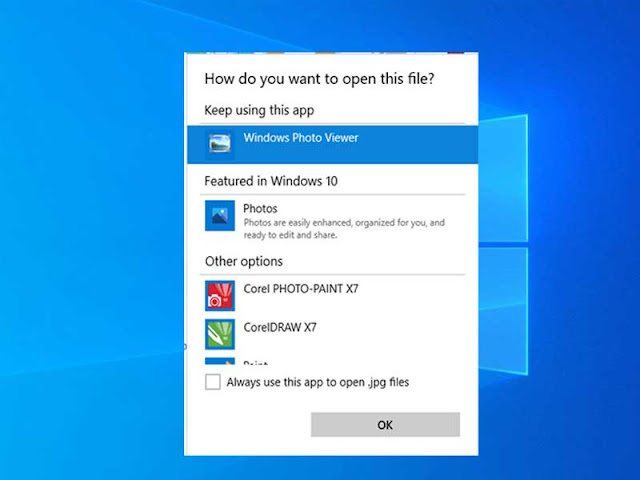

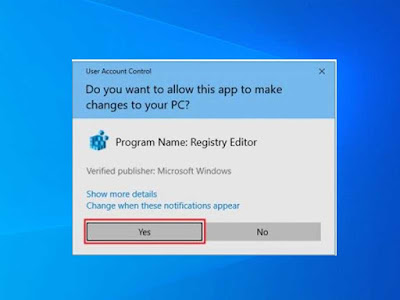
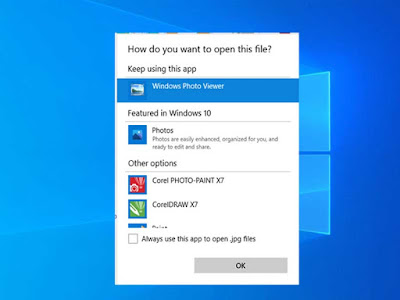




Posting Komentar untuk "Mengembalikan Windows Photo Viewer Windows 10 "
--> Berkomentarlah secara bijak dan sopan
--> Berkomentar dengan url ( mati / hidup ) tidak akan di publish